Tıpkı Kaynak Kodu Gönderme özelliğinin klasik düzenleyicide çalıştığı gibi, kod bloku ile diğerlerinin görüntülemesi için biçimlendirilmiş kod ekleyebilirsiniz.

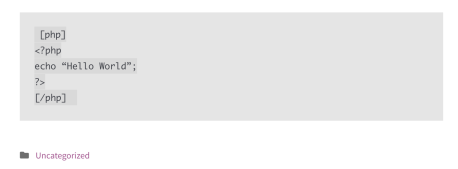
Bir kod bloku eklemek için Blok Ekleme simgesine tıklayın.
Hızla bir ses dosyası eklemek için yeni bir paragraf blokunda /kod yazıp Enter tuşuna da basabilirsiniz.
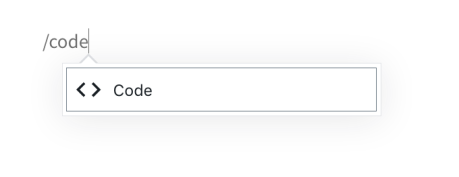
Blok ekleme hakkında ayrıntılı yönergelere buradan ulaşabilirsiniz.
Blok Arabirimi
Her blokun, kendisini doğrudan düzenleyicide yönetmenize imkan veren, bloka özgü denetimleri vardır.Kod bloku, blok ayarları simgesini sadece blok araç çubuğunda sunar. Dilerseniz, kod blokunu önceden biçimlendirilmiş bir bloka dönüştürebilirsiniz
.

Kenar Çubuğu Ayarları
Blok araç çubuğundaki seçeneklere ek olarak düzenleyici kenar çubuğunda çoğu blokun kendine özgü seçenekleri bulunur. Kenar çubuğunu görmüyorsanız Yayımla düğmesinin yanında bulunan “dişli” simgesine tıklamanız yeterlidir.

Gelişmiş
Gelişmiş sekmesi, blokunuza CSS sınıfı eklemenize imkan sunarak özel CSS yazmanızı ve bloku uygun gördüğünüz şekilde tasarlamanızı sağlar.
